win10输入无法找到输入设备 win10无法找到麦克风输入设备怎么办
有用户反映在使用Win10系统时出现了一个问题,就是无法找到麦克风输入设备,这个问题可能会导致用户无法进行语音通话或录音,给日常使用带来了困扰。针对这个问题,我们可以通过一些简单的方法来解决。接下来我们将介绍一些可能的解决方案,帮助用户解决Win10系统无法找到麦克风输入设备的问题。
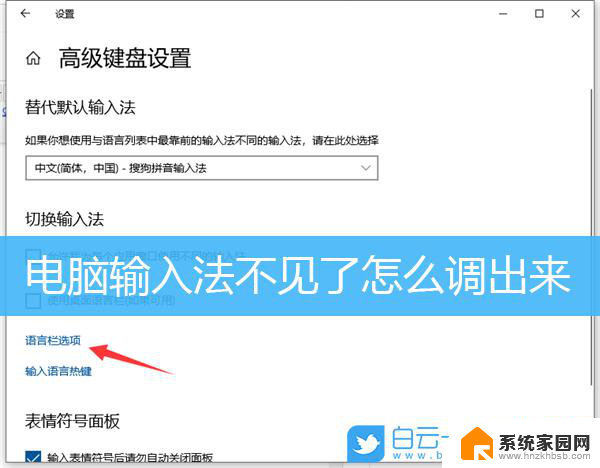
1、在开始菜单中依次点击: 【设置】→【隐私】→【麦克风】 ,
3、在开始菜单处单击鼠标右键选择 【设备管理器】 进入,选择【音频输入和输出】下的 【麦克风】 ,
4、查看驱动是否安装原版驱动、是否 正常安装。
PS:建议将驱动卸载,然后用主板原配光盘安装驱动,或去主板制造商的官网下载原配驱动重新安装。
5、在电脑任务栏的音量图标上,点击鼠标右键选择 【录音设备】 打开进入【声音】属性窗口,查看麦克风是否是为 【默认设备】 。如不是,则 【设为默认设备】 。
6、在 【声音】 属性窗口,选择 【麦克风】 ,点击右下角的【属性】按钮进入 【麦克风】 属性选项框,在 【级别】 选项下,将【麦克风】和 【麦克风加强 】下的调试按钮都拖到最右边。确定之后依次退出。
7、测试麦克风:在声音 属性 窗口,说话时麦克风右边的提示条会有反应。
8、或者在任务栏搜索栏中输入录音机,打开电脑录音机程序。然后开 始录音 ,看看是否可以正常录音,通过上面的设置,通常是可以使用的。
以上是关于win10输入无法找到输入设备的全部内容,如果您遇到相同情况,您可以按照以上方法解决。
win10输入无法找到输入设备 win10无法找到麦克风输入设备怎么办相关教程
- 笔记本电脑声音无法找到输入设备 win10无法找到麦克风输入设备
- 电脑声音无法找到输入设备 win10声音无法连接输入设备
- 声音无法找到输入设备什么意思 win10声音无法找到录音设备
- 插了耳机无法找到输入设备 Win10系统插入耳机麦克风设备不显示的解决方案
- 电脑没有声音无法找到输入设备 Win10声音无法找到输出设备解决方法
- 电脑声音设置无法找到输出设备 Win10声音无法输出怎么办
- 电脑音量显示无法找到输出设备 Win10无法找到声音输出设备的解决办法
- 笔记本没有声音无法找到输出设备 Win10声卡无法找到输出设备怎么办
- 声卡无法找到输出设备 Win10声音无法找到输出设备解决方法
- 笔记本电脑无法找到输出设备声音 Win10声音无法找到输出设备解决方法
- 电脑网络连上但是不能上网 Win10连接网络显示无法连接但能上网的解决方法
- win10无线网密码怎么看 Win10系统如何查看已连接WiFi密码
- win10开始屏幕图标点击没反应 电脑桌面图标点击无反应
- 蓝牙耳机如何配对电脑 win10笔记本电脑蓝牙耳机配对方法
- win10如何打开windows update 怎样设置win10自动更新功能
- 需要系统管理员权限才能删除 Win10删除文件需要管理员权限怎么办
win10系统教程推荐
- 1 win10和win7怎样共享文件夹 Win10局域网共享问题彻底解决方法
- 2 win10设置桌面图标显示 win10桌面图标显示不全
- 3 电脑怎么看fps值 Win10怎么打开游戏fps显示
- 4 笔记本电脑声音驱动 Win10声卡驱动丢失怎么办
- 5 windows查看激活时间 win10系统激活时间怎么看
- 6 点键盘出现各种窗口 如何解决Win10按键盘弹出意外窗口问题
- 7 电脑屏保在哪里调整 Win10屏保设置教程
- 8 电脑连接外部显示器设置 win10笔记本连接外置显示器方法
- 9 win10右键开始菜单没反应 win10开始按钮右键点击没有反应怎么修复
- 10 win10添加中文简体美式键盘 Win10中文输入法添加美式键盘步骤